الجداول
سوف نحاول في هذا الدرس أن نتعرف على كيفية إنشاء جدول في الوورد وتنسيقه.
إظهار شريط جداول وحدود:
قبل البدء في عمليات تنسيق الجداول يمكنك أن تقوم بإظهار الشريط الخاص بـ"جداول وحدود :Tableaux et Borduresوالذي يسهل عليك سرعة الوصول للرموز الخاصة بإجراء التنسيق على الجدول وذلك عن طريق:
1- من شريط القوائم اختر قائمة عرض Affichage
2- اختر الأمر أشرطة الأدوات Barres d’Outils
3- من القائمة الإضافية اختر أمر جداول وحدود: Tableaux et Bordures
ولاحظ أنك لو عدت إلى القائمة الإضافية مرة أخرى ستلاحظ أن علامة
 تظهر أمام هذا الخيار
تظهر أمام هذا الخيار

التفرقة بين الخلية والصف والعمود والجدول: (Cellule,Ligne,Colonne et Tableau)
في البداية لا بد لنا من التفريق بين كل من الخلية والصف والعمود التي تمثل أجزاء الجدول الرئيسية وهي على النحو التالي:
1- الخلية: Cellule يقصد بها الإطار الواحد.
2- الصف: Ligne ويقصد به الخط الأفقي من الإطارات أو الخلايا.
3- العمود: Colonne ويقصد به الخط العمودي من الإطارات أو الخلايا.
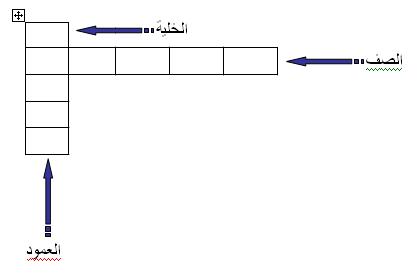
إدراج جدول:
1- من شريط القوائم اختر قائمة جدول : Tableau
2- من القائمة إختر الأمر إدراج Insertion
3- تظهر قائمة إضافية اختر منها الأمر جدول: Tableau كما يمكنك أختيار أمر إدراج جدول Insérer un tableau من شريط جداول وحدود بالنقر على السهم الأسود يمين رمز إدراج الجداول أو النقر على رمز الجدول مباشرة.

4- يظهر مربع حوار إدراج جدول حدد عدد الأعمدة والصفوف بكتابتها في المربع المخصص.
وبالضغط على زر موافق سيندرج لك الجدول بالخصائص التي إخترتها:

وبالضغط على زر شكل تلقائي :Formes Automatiques سيظهر لك الجدول التالي

وكما تلاحظ فإن مربع الحوار يحتوي على عدد من خيارات أسلوب الإحتواء التلقائي للكتابة، وتتم الكتابة داخل الجدول بوضع المؤشر داخل الخلية ثم الكتابة ويتم استيعاب الخلية للكتابة بشكل تلقائي وفق ما اخترته من مربع الحوار السابق.
رسم جدول:
يمكنك رسم جدول عن طريق:
1- من قائمة جدولTableau انقر على الأمر رسم جدول Dessiner un Tableau أو باستخدام أيقونة القلم من شريط جداول وحدود وذلك لرسم جدول بشكل يدوي كما لو كنت ترسم بالقلم العادي، وسيتغير شكل مؤشر الفأرة إلى شكل قلم.

2- اضغط مع الإستمرار بزر الفأرة الأيسر ثم اسحب وسيقوم القلم برسم الإطار الخارجي للجدول

3- ارسم الحدود الداخلية بالجدول كما لو كنت ترسمها بالقلم

4- لإلغاء القلم أعد النقر على رمزه في شريط جداول وحدود مرة أخرى.
ملاحظة: يتم الإنتقال بين خلايا الجدول بواسطة الأسهم في لوحة المفاتيح أو النقر على الخلية بالفأرة.
مسح خط في الجدول :
تستخدم الممحاة لإزالة خط جدول ودمج محتويات الخلايا المتجاورة، وإذا كان للخلية حد فإن وورد يزيل الحد لكن لا يدمج الخلايا، ولمسح خط في الجدول قم بالآتي:
1- انقر على رمز الممحاة من شريط جداول وحدود، وسيتغير مؤشر الفأرة إلى شكل الممحاة.
2- لإزالة أي خط في الجدول قم بالنقر على الزر الأيسر للفأرة على الخط المراد مسحه وسيتغير شكل الخط.
3- عند تحرير مؤشر الفأرة سيتم مسح الخط.
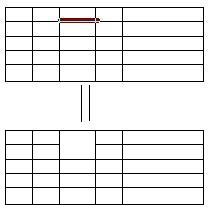
كما يمكنك مسح جزء من الجدول عن طريق النقر بزر الفأرة الأيسر مع السحب على الجزء الذي ترغب في مسحه وسيظهر مربع على المساحة التي ستمسحها.
وعند تحرير مؤشر الفأرة سيتم مسح الجزء الذي ترغب في مسحه والظاهر داخل المربع على المساحة التي حددتها.

4- لإلغاء الممحاة انقر على رمزها في شريط جداول وحدود مرة أخرى.
تحديد ( خلية – صف – عمود – جدول ):
غالبا ما تعتمد معالجة وتنسيق الجدول على المكان الذي تقوم بتحديده مما يستلزم معرفتك بكيفية تحديد أجزاء الجدول.
التحديد عن طريق الفأرة:
تحديد الخلية: ضع مؤشر الفأرة داخل الخلية المراد تحديدها.

تحديد الصف: توجد عدة طرق ومنها:
1- ضع مؤشر الفأرة أمام الصف الذي تريد تحديده حتى يتغير اتجاه شكل مؤشر الفأرة إلى
 ثم انقر بزر الفأرة الأيسر
ثم انقر بزر الفأرة الأيسر
- أو ضع مؤشر الفأرة على أولى خلية من الصف الذي تريد تحديده حتى يتغير شكل المؤشر إلى سهم أسود ثم اضغط مع الإستمرار على زر الفأرة الأيسر وتحريك الفأرة حتى نهاية الصف.
3- يمكنك تحديد أكثر من صف بنفس الطريقة مع النزول إلى الصفوف التي تريد تحديدها .
تحديد العمود:
1- ضع مؤشر الفأرة أعلى أول خلية من العمود الذي تريد تحديده حتى يتغير شكل المؤشر إلى سهم أسود

2- انقر بزر الفأرة الأيسر مرة واحدة.

3- لتحديد أكثر من عمود فقط ضع مؤشر الفأرة أعلى أو خلية من أول عمود تريد البدء بتحديده حتى يتغير شكل المؤشر إلى سهم أسود ثم انقر زر الفأرة الأيسر مرة واحدة واستمر بالضغط حتى تحدد كامل الأعمدة المطلوبة ثم حرر زر الفأرة.

تحديد وتحريك الجدول:
1- مرر مؤشر الفأرة على الجدول حتى يظهر مربع في أعلى الجدول من اليمين وأسفل الجدول من اليسار عند تمرير مؤشر الفأرة على الجدول.

2- يمكنك تحريك الجدول عن طريق هذا المربع وذلك بالنقر عليه مع الإستمرار قم التحريك إلى المكان المرغوب كما يمكنك تنسيقه وسط أو محاذاة يمين أو يسار.
التحديد عن طريق القائمة:
ضع مؤشر الكتابة في ا لخلية التي تريد تحديدها أو التي تريد تحديد الصف أو العمود الذي توجد فيه هذه الخلية ثم قم بما يلي:
1- من شريط القوائم اختر قائمة جدول Tableau
2- تظهر قائمة ثانوية اختر منها الأمر تحديد Sélectionner
3- تظهر قائمة إضافية إختر منها الأمر جدول أو عمود أو صف أو خلية وذلك حسب التحديد الذي ترغبه

إدراج صفوف أو أعمدة أو خلايا:
لإدراج صف أو عمود أو خلايا إضافية بعد إدراج أو رسم الجدول وذلك كالآتي:
1- ضع مؤشر الكتابة في الخلية التي ترغب أن تدرج صف أو عمود أو خلية حولها.
2- من شريط القوائم اختر قائمة جدول Tableau
3- تظهر قائمة ثانوية اختر منها الأمر إدراج: Insertion
4- تظهر قائمة إضافية اختر نوع الإدراج الذي ترغبه

كما تلاحظ فإن هناك عدد من الخيارات مثل أعمدة لليسار، أعمدة لليمين، صفوف للأعلى، صفوف للأسفل.
كما يمكنك أيضا إدراج ما تريد وذلك عن طريق اختياره من القائمة التي تظهر عند النقر على السهم الأسود يمسن رمز إدراج الجدول من جدول حدود مباشرة.

5- عند النقر على أمر إدراج خلايا Insérer des cellules…… سيظهر مربع حوار لتحديد شكلية إزاحة الخلايا عند إدراج الخلية، كما يمكنك إدراج صف أو عمود بأكمله عن طريق هذا المربع.

حذف جدول أو صفوف أو أعمدة أو خلايا:
1- ضع مؤشر الكتابة في الخلية التي ترغب أن تحذعها أو الخلية التي في الصف أو العمود الذي تريد أن تحذفه.
2- من شريط القوائم اختر قائمة جدول Tableau
3- تظهر قائمة ثانوية إختر منها الأمر حذف Supprimer
4- تظهر قائمة إضافية ختر منها أمر الحذف المرغوب جدول، أعمدة، صفوف، خلايا.







